有道云笔记设置脑图在左侧布局的教程
时间:2024-05-28 10:35:56作者:极光下载站人气:101
有道云笔记是一款个人与团队的线上资料库,也可以看作是简单的笔记记录工具,它拥有着强大且实用的特色功能,例如它支持增量式同步技术,以此只更新修改的内容而不是整个笔记,为用户带来了不错的使用体验,所以有道云笔记软件深受用户的喜爱,当用户在使用有道云笔记软件时,就可以按需新建脑图,可是用户会对脑图的整体布局样式不是很满意,便问到有道云笔记如何设置脑图在左侧布局的问题,这个问题其实是很好解决的,用户只需在菜单栏中点击样式选项,然后勾选左侧布局选项即可解决问题,那么接下来就让小编来向大家分享一下有道云笔记设置脑图在左侧布局的方法教程吧,希望用户能够喜欢。
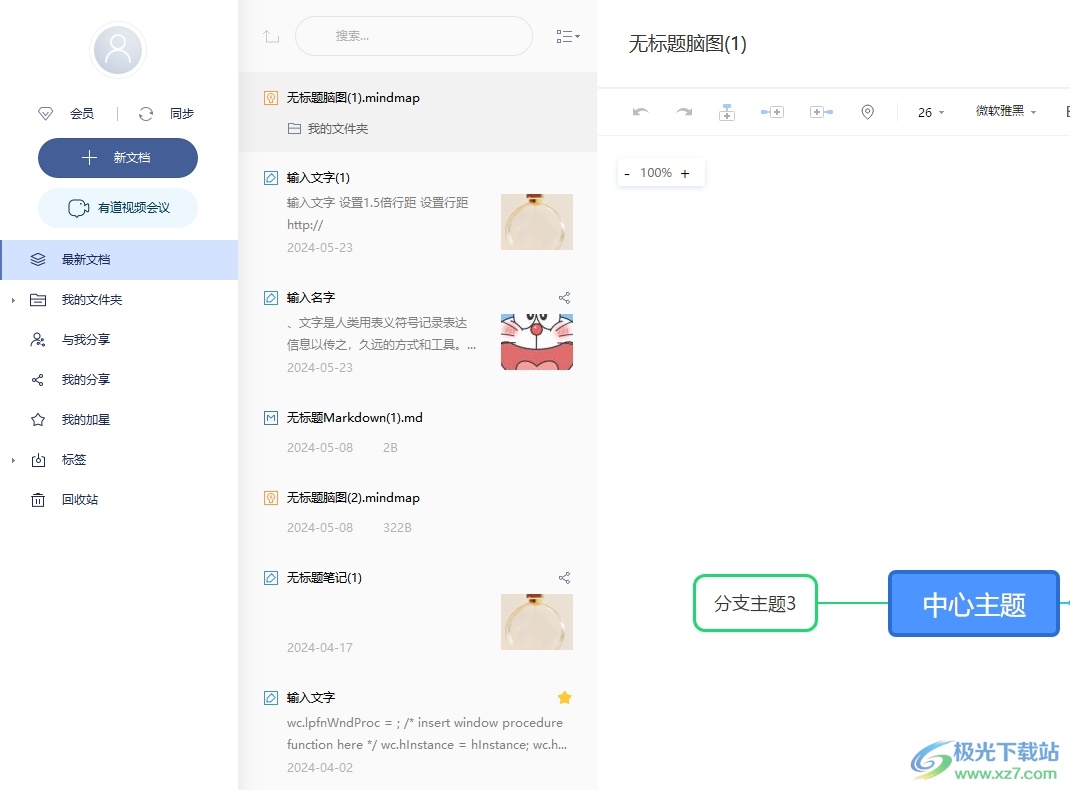
方法步骤
1.用户在电脑上打开有道云笔记软件,并来到脑图的编辑页面上来进行设置
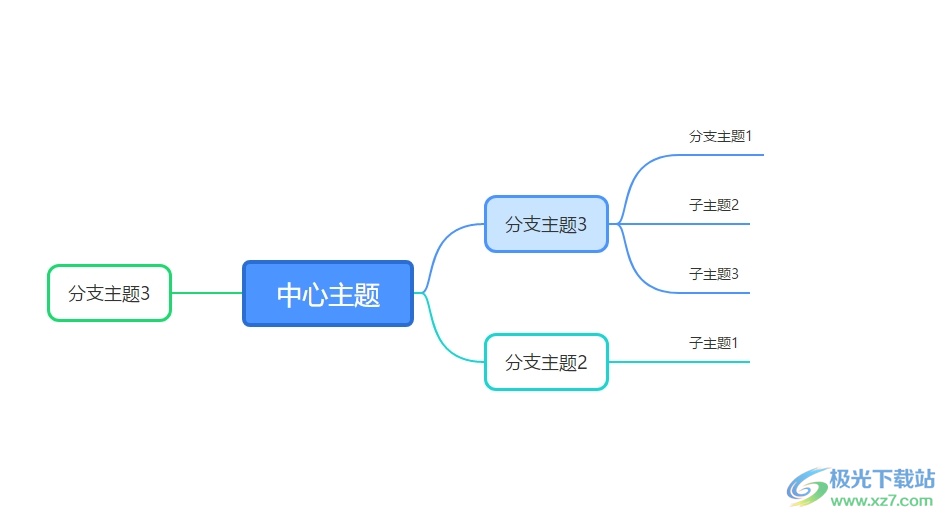
2.接着在页面上方的菜单栏中,找到并点击样式选项,将会弹出下拉面板
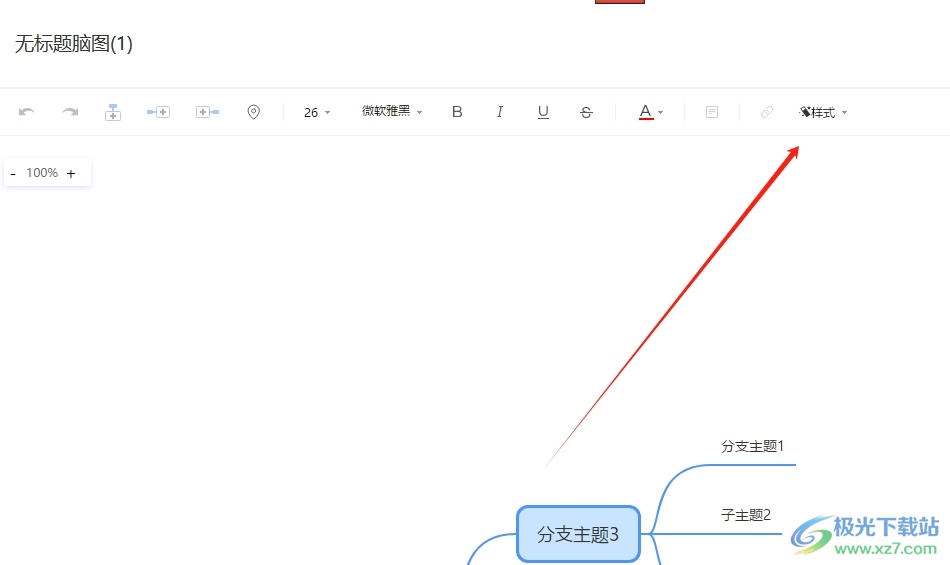
3.用户在下拉面板中需要勾选布局样式板块中的左侧布局选项,以此来解决问题
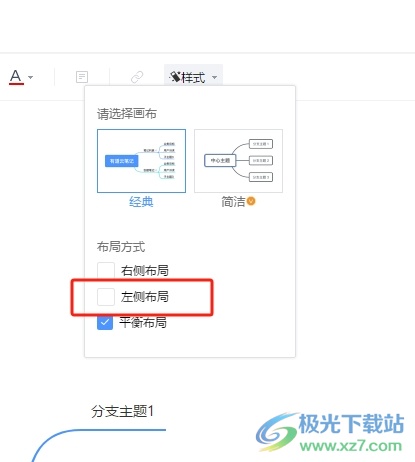
4.完成上述操作后,用户回到编辑页面上,就会看到脑图变成了从左侧开始布局的样式
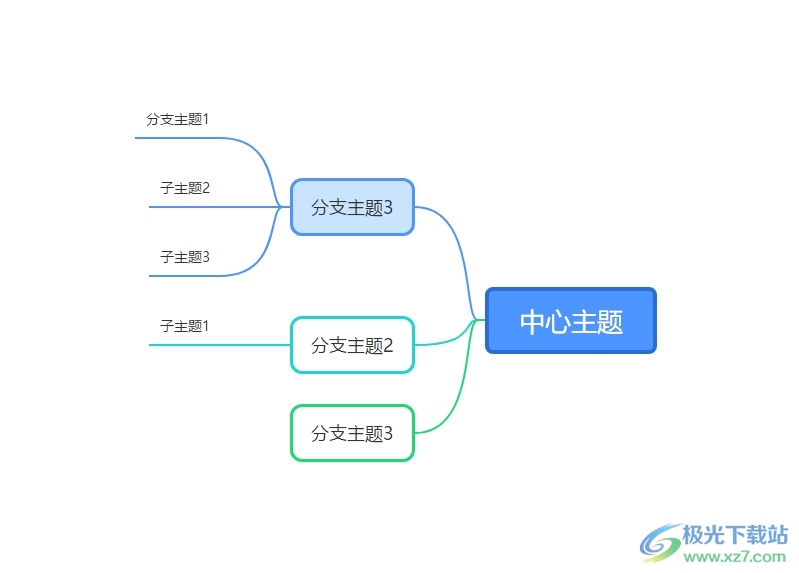
以上就是小编对用户提出问题整理出来的方法步骤,用户从中知道了大致的操作过程为打开脑图文件-点击样式-勾选左侧布局这几步,方法简单易懂,因此感兴趣的用户可以跟着小编的教程操作试试看。
标签有道云笔记,设置脑图在左侧布局
相关推荐
相关下载
热门阅览
- 1百度网盘分享密码暴力破解方法,怎么破解百度网盘加密链接
- 2keyshot6破解安装步骤-keyshot6破解安装教程
- 3apktool手机版使用教程-apktool使用方法
- 4mac版steam怎么设置中文 steam mac版设置中文教程
- 5抖音推荐怎么设置页面?抖音推荐界面重新设置教程
- 6电脑怎么开启VT 如何开启VT的详细教程!
- 7掌上英雄联盟怎么注销账号?掌上英雄联盟怎么退出登录
- 8rar文件怎么打开?如何打开rar格式文件
- 9掌上wegame怎么查别人战绩?掌上wegame怎么看别人英雄联盟战绩
- 10qq邮箱格式怎么写?qq邮箱格式是什么样的以及注册英文邮箱的方法
- 11怎么安装会声会影x7?会声会影x7安装教程
- 12Word文档中轻松实现两行对齐?word文档两行文字怎么对齐?

网友评论